前一篇介紹使用Surface Pro 4心得時,有提到外接口太少,以至於要買很多轉接的周邊配件,為了讓周邊配件介紹更明確,另外再拉出本篇單獨介紹SP4的周邊配件。
前篇文章Surface Pro 4開箱&使用心得

微軟在設計Surface Pro 4時,為了輕薄,只有『1個USB 3.0、1個microSD™ 讀卡機、1個Mini DisplayPort』,對於一般工作使用,怎麼想也知道不夠用,於是就跟MacBook Air一樣,必須另外加購許多擴充周邊,不過對於周邊廠商來說,應該也是很開心的事。
1.【筆電包】
只有首批預購的朋友們才會拿到微軟附贈的筆電包,因為我買的不是預購那批,所以只好自己買筆電包,只要找12吋的都可以裝。

2.【Microsoft設計師藍芽滑鼠】
由於個人實在太討厭"線"這個物品(容易煩躁),大多數的周邊能用無線就用無線(無線世界真是清爽),但偏偏SP4的USB接口只有Only One(1個都不肯多),於是就購入【Microsoft設計師藍芽滑鼠】。
會選擇這個滑鼠主要原因是外型很輕薄,設計也蠻好看的,只要經過第一次設定,之後每次連接都非常快,背後有個開關,不用關掉,要用時一按開關鍵就會立刻自動連上。
當然其他的藍芽無線滑鼠也是可以,而且便宜的很多,不一定要微軟的。

3.【USB轉接&擴充線】
只有1個USB 3.0接口是我覺得最麻煩的,同時要接行動硬碟、隨身碟、讀卡機...等周邊,根本就不夠用,因此買了這個很方便的轉接頭,可以同時轉接2個USB 3.0、網路線、SD讀卡機、microSD讀卡機,幾乎帶著它就解決許多周邊問題,而且這個USB 3.0還不用另外插電源。

4.【Mini DisplayPort】轉接線:
【Mini DisplayPort】是用來外接螢幕用的接口,一般筆電都是附設HDMI與VGA,讓大家可以將NB畫面外接到其他螢幕投放,尤其簡報、在家看影片都很常這麼做。
可是SP4用的是跟MAC一樣的【Mini DisplayPort】,對我來說實在有夠冷門,一般微軟作業系統筆電的使用者來說,應該都很陌生,小兔手邊根本都沒有這個接口的線,於是認真研究後,上網買了這個可以一轉三的轉接線。




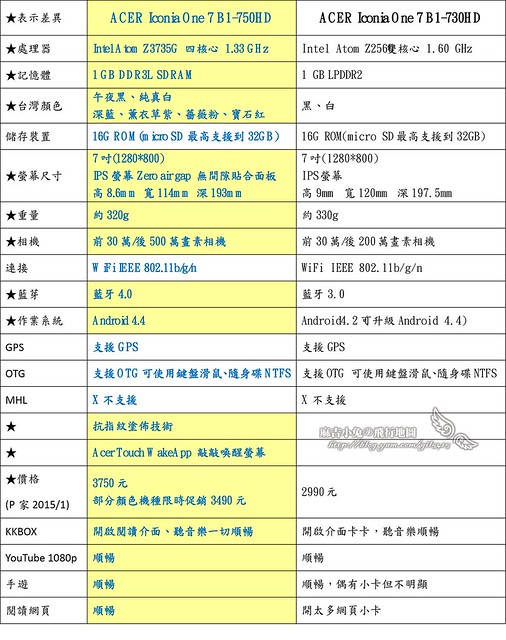
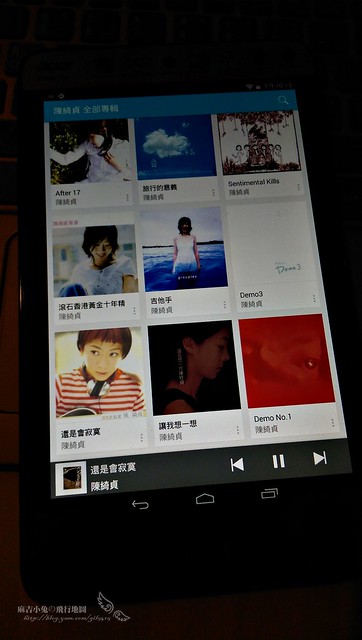






 {{ article.title }}
{{ article.title }}

